Как сделать привилегию в раст
В данной статье мы постарались собрать все актуальные консольные команды из игры раст. Некоторые из них помогут вам упростить и настроить некоторые элементы игры, что даст вам небольшое преимущество в виде прироста FPS или автоматизации рутинных действий. Другие же помогут вам настроить интерфейс игры, управлять сервером или заниматься разработкой.
Для того чтобы использовать какую либо команду, нужно открыть консоль. Сделать это можно нажав кнопку F1, после чего появиться окно со строкой ввода, куда необходимо ввести нужную вам команду.
Практически все консольные команды требуют для исполнения передать какое либо значение:
[VALUE] — цифровой тип, это могут быть любые числа. Учтите что диапазон цифр может быть ограничен, у каждой команды он разный.
[BOOLEAN] — логический тип, имеет два значение TRUE (положительное), при котором параметр будет включен, и FALSE (отрицательное ), выключающее параметр. Оба значения могут быть заменены на 1 и 0 соответственно.
[PLAYER NAME] — ник игрока на сервере.
[STEAM ID] — id профиля steam игрока .
[ITEM ID] — id игрового предмета , может быть заменен на shortname. Например: -265876753 равнозначно gunpowder .
Общие команды
Команды доступные каждому игроку, не требующие особых прав на использование.
Команды настройки клиента
Команды для персонализации клиента игры. С их помощью можно более тонко настроить графику игры,а так же включить или выключить дополнительные возможности интерфейса, такие как отображение количества кадров в секунду или игрового чата.
Команды администратора
Команды, используемые администраторами , для управления сервером.Дают возможность банить игроков,выдавать предметы, отключать чат и использовать другие функции необходимые для контроля над игрой на сервере.
Команды управления правами
Команды для владельцев серверов, с их помощью можно выдать игрокам особые права на сервере.
| Команда | Значение по умолчанию | Описание |
|---|---|---|
| ownerid [Steam ID] | Команда выдаёт игроку права администратора. | |
| removeowner [Steam ID] | Команда снимает права администратора с определённого игрока. | |
| moderatorid [Steam ID] | Выдаёт игроку права модератора. | |
| removemoderator [Steam ID] | Команда позволяет снять права модератора с определённого игрока. |
Управление игровым миром
Команды для настройки игрового мира.
Телепортация
Команды позволяющие использовать телепортацию игроков.
| Команда | Значение по умолчанию | Описание |
|---|---|---|
| teleport [Player Name] | Телепортирует вас к указанному игроку. | |
| teleport [Player Name A] [Player Name B] teleport.toplayer [Player Name A] [Player Name B] | Телепортирует игрока A к игроку B. | |
| teleport.topos [Player Name] [X] [Y] [Z] | Телепортирует игрока по координатам. | |
| teleport2me [Player Name] | Телепортировать игрока к себе. | |
| teleportany [Value] | Телепортироваться к ближайшему животному. Пример: teleportany horse |
Управление погодой
Команды для настройки погодных условий на сервере.
| Команда | Значение по умолчанию | Описание |
|---|---|---|
| water.quality | 1 | Регулирует качество погодных явлений. |
| weather.clouds | 1 | Команда регулирует степень облачности. Доступные значения от 0 до 9. Чем выше значение, тем сильнее погодное явление. Значение 0 отключает облака. |
| weather.fog | 1 | Команда регулирует степень тумана. Доступные значения от 0 до 9. Чем выше значение, тем сильнее погодное явление. Значение 0 отключает туман. |
| weather.rain | 1 | Команда регулирует степень дождя. Доступные значения от 0 до 9. Чем выше значение, тем сильнее погодное явление. Значение 0 отключает дождь. |
| weather.wind | 1 | Команда регулирует степень ветра. Доступные значения от 0 до 9. Чем выше значение, тем сильнее погодное явление. Значение 0 отключает ветер. |
| world.monuments | TRUE | Включает монументы на карте. |
Управление эвентами
Команды для управления игровыми событиями, позволяющие их запускать и управлять по желанию администратора.
Bradley APC
| Команда | Значение по умолчанию | Описание |
|---|---|---|
| spawn bradleyapc | Немедленно спавнит бредли рядом. | |
| bradley.enabled [Boolean] | TRUE | Команда включает, либо выключает эвент с бредли на локации стартовой площадки. |
| bradley.respawndelayminutes [Value] | 60 | устанавливает таймаут в минутах, с которым бредли будет респавниться. |
| bradley.respawndelayvariance [Value] | 1 | Добавляет к основному времени кулдауна бредли, случайное количество минут от 0 до указанного командой. |
Вертолёт
| Команда | Значение по умолчанию | Описание |
|---|---|---|
| heli.call | Вертолёт начинает патрулирование по своему маршруту. | |
| heli.calltome | Вертолёт прилетает к вашему местоположению. | |
| heli.lifetimeMinutes [Value] | 15 | Указывает интервал между вылетами вертолёта. Значение 0 отключает вертолёт. |
| heli.bulletAccuracy [Value] | 2 | Коэффициент определения точности стрельбы вертолёта. По умолчанию стоит 2 (50%). Чем выше значение, тем меньше точность. |
| heli.bulletDamageScale [Value] | 1 | Сила атаки вертолёта. Чем выше цифра, тем сильнее атака. |
| heli.strafe |
Воздушный шар
| Команда | Значение по умолчанию | Описание |
|---|---|---|
| hotairballoon.population [Value] | 1 | Команда определяет радиус респ Воздушного шара(в километрах) на карте. Команда принимает значения от 0 и выше. По умолчанию стоит 1. Значение 0 выключает их респ на карте. |
| hotairballoon.outsidedecayminutes [Value] | 180 | Время распада воздушного шара (в минутах) |
| hotairballoon.serviceceiling [Value] | 300 | максимальная высота полёта (в метрах) |
Миникоптер
| Команда | Значение по умолчанию | Описание |
|---|---|---|
| spawn minicopter.entity | 1 | Команда спавнит миникоптер, но при этом надо соблюдать некоторые требования:Данная команда не будет работать на RCON-платформах, потому администраторам потребуется залогиниться на игровом сервере. При использовании команды, администратор должен находиться над землёй. Администратор не должен упираться в стену или прочие особенности ландшафта. |
| minicopter.population [Value] | 1 | Команда определяет радиус респ миникоптера(в километрах) на карте. Команда принимает значения от 0 и выше. По умолчанию стоит 1. Значение 0 выключает их респ на карте. |
| minicopter.outsidedecayminutes [Value] | 240 | Время распада миникоптера (в минутах) |
| minicopter.serviceceiling [Value] | 300 | Максимальная высота полёта (в метрах) |
Сухогруз
| Команда | Значение по умолчанию | Команда |
|---|---|---|
| cargoship.event_enabled [Boolean] | TRUE | Команда включает, либо выключает эвент с сухогрузами. Если команду ввести без аргумента, в результате отобразится статус ивента. |
| spawn cargoshiptest | Спавнит сухогруз. | |
| ai.npc_spawn_on_cargo_ship [Boolean] | TRUE | Команда включает, либо выключает NPC на короблях. |
| cargoship.egress_duration_minutes [Value] | 10 | |
| cargoship.event_duration_minutes [Value] | 40 | Устанавливает интервал запуска эвента (в минутах) |
Рождественский эвент
| Команда | Значение по умолчанию | Описание |
|---|---|---|
| xmas.refill | Команда запускает эвент RUST Xmas немедленно. Если xmas.enabled установлен на true, xmas.refill работает автоматически по расписанию. | |
| xmas.enabled [Boolean] | TRUE | Команда включает событие RUST Xmas. |
| xmas.jpgtsperplayer [Value] | 2 | Эта команда используется для установки количества подарков, которые будут среспаны для каждого игрока, когда будет запущено событие RUST Xmas. По умолчанию 2 подарка на одного игрока. Команда может влиять на производительность сервера. |
| xmas.spawnattempts [Value] | 5 | Эта команда устанавливает количество попыток появления подарков вокруг игрока. В случае недоступности случайно сгенерированной точки(координаты) для респа подарка, будет предпринята попытка генерации новой точки. Команда может влиять на производительность сервера. |
| xmas.spawnrange [Value] | 50 | Команда устанавливает радиус (в метрах) от игрока, в котором будут респаться подарки. Не делайте слишком большой радиус, игроки могут не найти подарки, но и не делайти слишком маленький, не все подарки смогут быть выданы. |
Санта Клаус
| Команда | Значение по умолчанию | Описание |
|---|---|---|
| santasleigh.drop | Команда запускает событие RUST Santa Sleigh и респает Большой подарок на том месте, где вы сейчас находитесь. В случае успеха консоль ответит Santa Inbound, иначе N/A. | |
| spawn santasleigh | Спавнит сани Санты. | |
| santasleigh.desiredaltitude [Value] | 50 | Команда устанавливает высоту(в метрах), на которой будет спавниться большой подарок. |
| santasleigh.altitudeaboveterrain [Value] | 60 | Команда устанавливает высоту(в метрах), на которой будет спавниться Санта. |
Команды настройки античита
Команды управления игровым античитом.
Команды для разработчиков
Прочие команды
Остальные консольные команды, которые не были распределены по категориям.
Полезные примеры использования биндов.
Бинды призваны помочь вам с рутинным и не всегда удобным вводом консольных команд. Ниже представлены примеры их использования, которые помогут вам избежать постоянного использования консоли. При необходимости вы можете заменить клавиши на удобные для вас.
Чтобы снять бинд с кнопки достаточно ввести в консоль unbind КНОПКА
Подробнее о том как создавать и пользоваться биндами, а так же больше примеров вы можете узнать из нашего гайда.
Сегодня тема для нашего разговора — команды для админа в Rust (Раст). Спросите зачем? Да просто затем, что автор данной статьи буквально вчера решил поиграться в админа в Rust, и, конечно же, захотелось всего и сразу, а тех команд, о которых я писал ранее, оказалось недостаточно. А как начал разбираться, составил неплохой такой список команд, который пригодится любому админу в Rust.
Начнем с простого — с того, как войти на сервер под админом.
| rcon.login password | вход как администратор сервера |
Надеюсь, никто не забыл, куда вводить консольные команды в игре Rust? Открываем консоль и в нижней строке пишем команды.
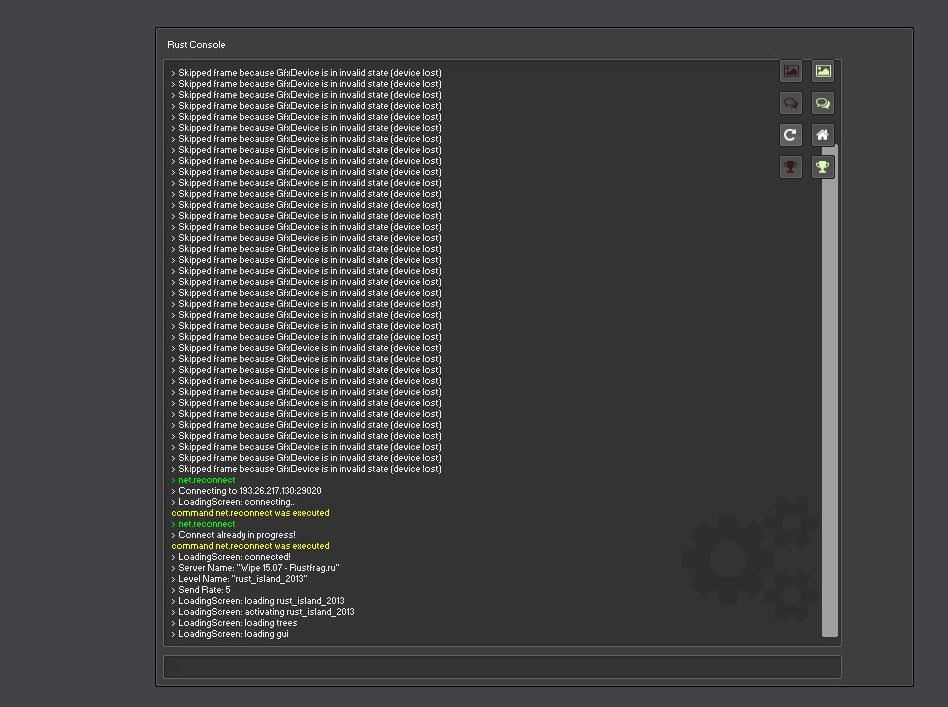
Консоль в игре Rust
Далее опишу остальные основные команды:
Итак, команды админа в Rust на получение всяких предметов в инвентарь:
Обвесы для оружия:
Немного видео про команды админа в Rust
На этом, пока всё. Надеюсь, помог ещё кому-то кроме себя самого. Не ленитесь, оцените, прокомментируйте, тыцкните куда-нибудь по соц. кнопке, подписывайтесь! До встречи!
Запись опубликована 26.07.2014 автором Admin в рубрике Статьи об игре Rust с метками админ, команды консоли.
Причины ввода в игру командной системы
Решение добавить командную систему в игру было очень спорным: некоторые игроки говорили, что это разрушит игру, а другие приветствуют ее с распростертыми объятиями.
Также можно было использовать другой метод: определение по скинам, которые у вас есть в Steam. Изменили стандартные скины для всей команды и ходите только в них. Но, как правило, на больших серверах могут попадаться пользовали с таким же внешним видом, да и у некоторых пользователей и вовсе отключены скины, чтобы сгрузить лишние данные.
Команда в Rust: как это работает?
Разработчики добавили элементарную командную систему. Это означает, что вы можете создавать команды и приглашать в них других игроков. Это даст возможность всем членам команды различать друг друга на больших расстояниях, а также видеть друг друга на карте. Вы также можете увидеть, если кто-то онлайн или мертв. Это довольно просто:
ХОСТ команды

Создание команды
После создания команды подойдите к игроку, которого хотите пригласить в команду.
В нижнем левом углу экрана будет показан состав вашей команды.
Сортировка идёт по времени захода в команду. То есть, если игрок зашёл в команду раньше других игроков, то он будет показываться выше тех, кто зашёл после него.

Состав команды. Галочкой отображается хост (Лидер) команды.
Как только человек принимает приглашение в команду, его ник автоматически становится зелёным. Подсвечивание игрока работает на расстоянии до 150 метров.

Отображение союзника
Если член команды мёртв, то он будет отображаться красным цветом, как показано на скриншоте ниже:

Отображение мёртвого члена команды
В любой момент хост может передать лидерство другому игроку. Для этого нужно подойти к нужному игроку, после чего зажать клавишу взаимодействия (По умолчанию E).

Назначение игрока на пост лидера команды

Удаление игрока из команды
Игрок команды

Покинуть команду – Leave team
Как видите, с данной системой игрокам удалось быстрее определять, кто свой, а кто чужой. Также не забывайте, что есть альтернативные системы, придуманные на модифицированных серверах. О таких плагинах можете почитать в нашей отдельной статье.

Это третья часть серии видео гайдов по игре Раст, каким способом можно создать свой мод сервер, как настроить Oxide mod, установить плагины и подключить кастомные карты в Rust.
Инструкция по установке сервера и модов:
- Скачиваем Rust Server Manager (RSM). карт Rust.
- ID 64 для выдачи админки.
ownerid ВАШ_ID 64
Скачиваем плагины по ссылкам:
-
о выдаче предметов админами. историю смертей игроков. на вашем сервере. за игроками из невидимости. телепортов.
Как выдать права на использование плагинов
Права на использование ваниш:
Права на настойку китов:
- oxide.grant group admin kits.admin — дать права.
- oxide.revoke group admin kits.admin — забрать права.
Команды для создания китов:
Текст видео гайда (субтитры)
Всем привет, у микрофона роуг благодарю вас за огромная активность на прошлых видео по созданию сервера раст сегодня навстречу часть по созданию сервера я вам расскажу о том, как пользоваться программой раз server manager это программа облегчит вашу админскую жизнь вы узнаете как сделать сервер мода вам как устанавливать плагины и настраивать их ну и на десерт покажу вам как устанавливать кастомные карты на свой сервер, и где их взять если ты видео будет для вас полезным и сэкономит время подпишитесь и поставьте лайк, чтобы поддержать меня на этом вступление заканчиваю приятного просмотра.
И самое главное в пути к программе отделать либо цифры, либо английские буквы у меня это диск d папка 1 2 3 и так запускаем программу отвечаем три раза нет 1 2 3 вот он наш раз server manager эта программа полностью заменяет все ручные какие-либо манипуляции сервером прописывания конфигов и всего всего всего теперь это наша основная программа для работы с сервером пройдемся по основным функциям вот здесь меняется название сервера сервер description это описание, то, который вид игроки в поиске сервер url здесь можно забить свою группу вконтакте либо свой сайт баннер урал это ссылка на баннер, то есть картинку, которая отображает в описание вашего сервера.
Далее сервер сид это те самые сиды, который мы прописывали вручную worlds это те ты-то размер карты сервер айпи не трогаем если у нас айпи постоянный сервер порт мы прописываем тот, который мы поставили в прошлом гайде тот порт, которым мы разблокировали наношу ауторе либо в брандмауэры сервер саиф интервал время сохранения сейвов если у вас сервер вылетает или вы хотите, чтобы чаще сервис охранялся можете прописать, например, 120 секунд рацион айпи.
Также не трогаем этот порт должен отличаться на одну цифру больше, чем сервер порт перцовый and password это пароль, который нужен для рацион доступа через консоль уровень урал это ссылка на вашу кастом карту скажу позже как этим пользоваться.
Итак, начнем установку нашего сервера нажимаем кнопку install a падает сервер выбираем мейн-прошло примерно десять минут сервер полностью скачался и установился назовем его, например, рогу и тест бугай даст в описании напишем робу и тест ok выберем карту по вот этой ссылке, например, вот эту сид это последняя цифра вставляем ее вот сюда размер 3000 пишем 3000 ставим наш порт по необходимости поменяйте пароль на свой сервер настроен сохраняем конфиг нажимаем сейф config ok запускаем сервер и так прошло примерно три минуты сервер был запущен удачно первое, что нужно сделать это вы дать себе право и сохранить их переходим по ссылке на ваш аккаунт и добавляем в конце вопрос xml равно 1 находим строчку Steam ID 64 копируем ее и пишем команду авнер иди и вставляем наши цифры нажимаем enter прописываем команду в райт cfd конфиг успешно сохранен заходим в игру, чтобы найти наш сервер заходим в раздел комьюнити пишем новый тест все отлично проверяем статус админа пишем команду noclip пробуем бы тот предмет.
Потом наш автомату сейчас я вас научу устанавливать плагины на сервер и делать его мода вам переходим в сервер installer нажимаем validate server files выбираем мейн-так все установлено все проверено нажимаем install оксид мод обращу внимание на эту краску надпись внизу здесь написано то что при каждом обновлении сервера либо валидации серверных файлов нужно нажимать install оксид мод каждый раз переходим папку plugins через file open folder plugins и так скачиваем необходимые плагины нажимаем долот перемещаем его в папку, которую мы открыли все вот они пять наших плагинов должны находиться папки plugins оксид plugins переходим к их настройки заходим в раздел плагин менеджер нажимаем refresh fold вот наши активные плагины расскажу вкратце почему именно эти плагины я использую первый плагин выбирает оповещение о выдачи предметов админами, то есть игроки в чате не смогут увидеть, что вы получили какой-либо предмет дед, но он показал показывает в чате историю смертей игроков ростки это для создания китов на своем сервере vanish позволяет следить за игроками из невидимости Н телепортация добавляет систему телепортов и систему home нам необходимо создать плагин конфиге, чтобы создать запускаем сервер и так поздравляю ваш сервер теперь стал мода вам это еще не все, ребята, нужно полностью настроить наши плагины, чтобы они правильно работали переходим в игру, как видите, в комьюнити больше его нет он находится в разделе теперь мода есть два типа плагинов, ребята, один тип требует так называемый оксиды гранд, а второй тип плагинов работает просто автоматически без каких-либо настроек плагин vanish требует оксид гранта вам необходимо прописать в консоли следующую команду оксиды грант group админ звонишь юз.
Итак, проверяем команду пишем понишь серый значок внизу означает, что у вас сейчас не видно выйти из этого режима можно такой же командой понишь выдаем право на создание китов оксиды грант group админ kids админ нажимаем энтер, чтобы создать кит вам необходимо написать в чате slash кит, а ДД название, например, хант стандартный кит вы создали кит hunt вам необходимо указать следующие настройки кит перезарядка, например, 120 секунд у вас должно быть руках только те предметы, которые будут удаваться при прописывание key to look обязательно должен быть у вас на ремне, а стрел должно быть в инвентаре прописываем теперь команду кит items нам сообщает о том, что вещи были скопированы из моей инвентарь и кит хан создан проверяем, как видите, здесь все пусто нажимаем.
А, да, кит выбираем хант готова название хант описание лук и стрелы для себя pull down две минуты безлимитное использование лимит на использование вызывается командой максимальный вот наш кит также есть команда кит едет название кита кит эдит хант открывает редактирование нашего кита, допустим, мы хотим сделать a limit выдачи китов кит max 5 теперь на сервере игрок сможет получить максимум пять таких китов добавляем стандартный кит мид кит, а ДД нет выбрасываем все из инвентаря полностью одежда тоже должно быть полностью снята с вас вот наши медицины сохраняемые пишем кит items устанавливаем перезарядка у down 300 секунд кит max 5 готова добавим описание похититься, брат, этой наши киты кит хант тид мид выбрасываем связан янтаря прописываем кит метр, пожалуйста, все работает теперь переходим к нашему плагину под названием это, но вот так в чате появилась надпись гарри убил медведя используя лук с дистанции 2 и 3 метра все отлично эту надпись видят все игроки проверяем последние плагин телепортации строим фундамент пишу hам add1 готова от бежим от дома ком 1.
Итак, все плагин, который я установил полностью работоспособны хотелось бы добавить кое-что еще.
Итак, заходим в раздел плагин менеджер нажимаем refresh у нас появились вот эти файлы и так называемые конфиге плагинов нас интересует конфиг intel партий шин Джесси он здесь можете изменить такие параметры как лимит использование телепорта в день, например, ставим 10 количество максимальная доступная для игроков количество домов максимально доступно для игрока ставим пяти перезарядка использование телепорта также можно изменить, например, 300 секунд нажимаем сайт Клаус после всех этих настроек сервер нужно перезапустить и так переходим в полезным функциям данной программы кнопка web-сервер помогает вам white nude сервер в 1 клик выбираем наш сервер колонка оксид.
Да, то желательно не трогать, потому что все наши настройки, которые мы производили сохраняли разные права и все-все остальное они все у вас сбросятся это мы не трогаем просто нажимаем либо вайп, либо вайп с галочкой пппп это наши рецепты нажимаем вайп нажимаем yes сервер выгнут бла-бла-бла, ok есть очень полезная функция называется авторестарт если поставить здесь галку, то если ваш сервер крашнулся, например, или просто вылетел, то он будет перезапущен автоматически полезно для тех он находится не у компьютера во вкладке об settings есть галочка start with Windows позволяет автоматически запускать сервер когда включается ваш компьютер переходим 3 части видео так что необходимо сделать, чтобы установить свою собственную кастомную карту ставим галку you to stamp строке с сервер уровень урал нам необходимо прописать адрес обращение к карте вот как выглядит наша ссылка на карту диск d abc 123 кастом RP кастом map посмотрите, чтобы у вас было примерно так же русские буквы лучше не ставить я рекомендую нажимаем сэйв конфиг запускаем сервер если вы сделали все правильно.
Обратите внимание при загрузке вот сюда ул 1 к 100 мм хром и наш адрес никаких ошибок нет загружаемся дальше наши кастом карта полностью загружено вы меня спросите, где взять кастом карты сейчас вам покажу один лайфхак заходим в Steam переходим во вкладку раст нажимаем свойства локальные файлы посмотреть локальный файл заходим в папку maps в этой папке хранятся все карты, которые когда-либо были загружены на из вашей игры, что это значит при желании вы можете зайти на любой сервер кодовый, и здесь в этой папке сохранится то что вы загрузили, и после выхода из игры вы сможете использовать любой из этих карт.
А теперь сами подумайте какие возможности для вас открываются.
Подведем итоги если у вас все получилось первый раз знать, что очень внимательно слушали для тех у кого ничего не получается предлагаю посмотреть прошлые две части также писать вопросы в комментариях вам обязательно помогут все необходимые команды и ссылки на сайт я оставлю в описании, а с вами бил роуг я желаю всем добра и жду вас на своих стримах пока.
Читайте также:


